很多做大型装配体的SolidWorks设计师,如果SolidWorks零件里面用到了装饰螺纹线,那么在装配体里面就会出现很多圆圈,也就是螺纹线,非常的影响美观和截图的效果,如下图所示:

那么SolidWorks装配体里面的螺纹线如何隐藏?让它不显示呢?
解决方法:
如果我们挨个选中螺纹线,右击隐藏,会非常的麻烦,尤其是很多的情况下,一个一个隐藏会崩溃掉,那么能不能一次全部隐藏SolidWorks装饰螺纹线呢?答案是可以的,SolidWorks自学网给大家整理分享,亲测高效!
1、装配体设计树顶部的【注解】右击,选择【细节】
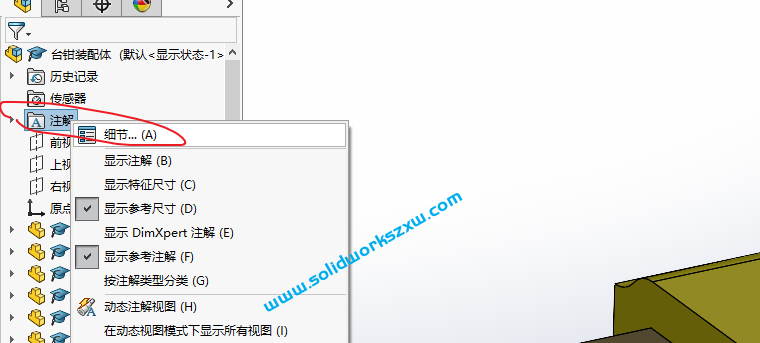
2、然后我们勾选【装饰螺纹线】下面的也要勾选【为所有零部件使用装配体设定】
然后点击确定。

这样就完美解决了SolidWorks装配体里面螺纹线显示隐藏的问题,超级好用,赶紧收藏转发备用吧。

